怎样批量激活excel中的超链接
- 格式:doc
- 大小:24.00 KB
- 文档页数:1
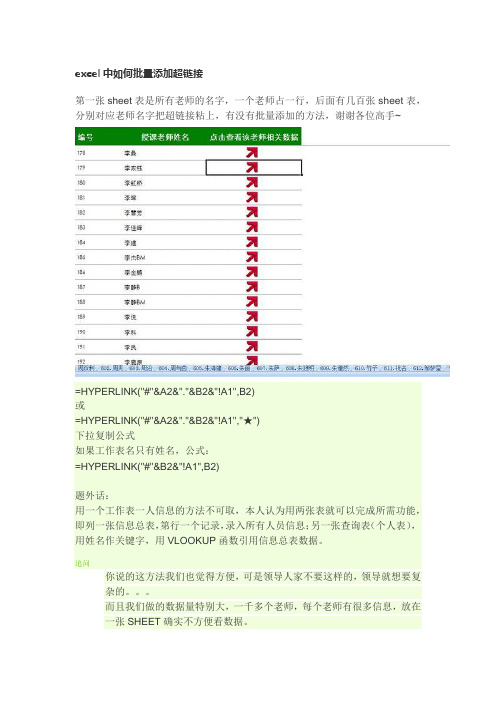
excel中如何批量添加超链接
第一张sheet表是所有老师的名字,一个老师占一行,后面有几百张sheet表,分别对应老师名字把超链接粘上,有没有批量添加的方法,谢谢各位高手~
=HYPERLINK("#"&A2&"."&B2&"!A1",B2)
或
=HYPERLINK("#"&A2&"."&B2&"!A1","★")
下拉复制公式
如果工作表名只有姓名,公式:
=HYPERLINK("#"&B2&"!A1",B2)
题外话:
用一个工作表一人信息的方法不可取,本人认为用两张表就可以完成所需功能,即列一张信息总表,第行一个记录,录入所有人员信息;另一张查询表(个人表),用姓名作关键字,用VLOOKUP函数引用信息总表数据。
追问
你说的这方法我们也觉得方便,可是领导人家不要这样的,领导就想要复
杂的。
而且我们做的数据量特别大,一千多个老师,每个老师有很多信息,放在一张SHEET确实不方便看数据。
回答
你说重新整理数据麻烦倒有一说,说不方便看数据就不见得了。
在名单中找某个人,点击链接到对应工作表;和在下拉列表中找某个人,自动调用数据是差不多的。

批量添加和删除EXECL超级链接的方法
在日常使用EXECL中我们常常需要将EXECL表格超级谅链接到本地或者网络中得某一路径,对于单个单元格的操作方法网上到处都是,而且很容易就操作了,这里就不讲解了,今天主要将一下批量操作的方法:
1.批量添加超级链接,可以使用公式HYPERLINK,公式使用格式:HYPERLINK(”
链接路径”,单元格显示内容),比如HYPERLINK(”D:\123”,123)就是将选定单元
格链接到D:\123的目录下面,并且单元格显示123,备注:公式中得路径可以是绝
对路径也可以是引用路径,比如HYPERLINK(A1,A2),即使链接到A1单元格
所显示的路径下面,单元格显示A2的内容!公式循环利用示列:HYPERLINK("E:\
网络购物\原始图片\女\"&M2,M2)
2.批量删除单元格超级链接,方法是使用宏操作Selection.Hyperlinks.Delete,该方法
来自于网络,但是网络给予的方法是讲整个Sheet的链接全部删除,本人加以修改
可以删除指定区域的链接,
Range("M:M").Select
Selection.Hyperlinks.Delete 使用这两行代码就可以删除M列的所有超级链接了,
并且可以将M:M更改成任意你想删除的单远格区域即可删除指定单元区域的链接
了!。
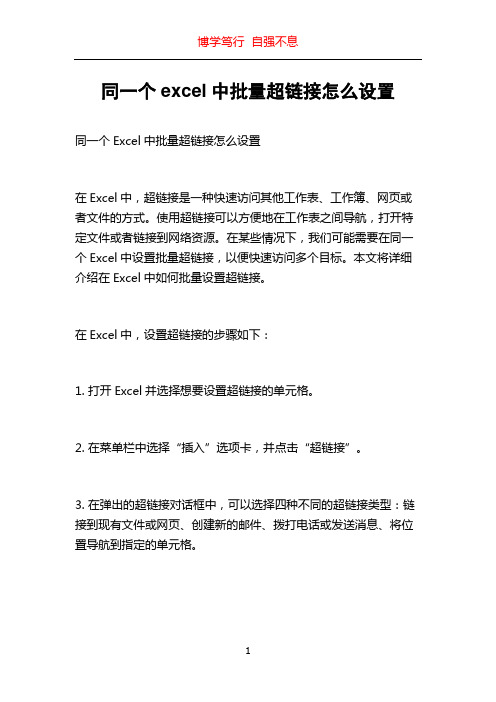
同一个excel中批量超链接怎么设置同一个Excel中批量超链接怎么设置在Excel中,超链接是一种快速访问其他工作表、工作簿、网页或者文件的方式。
使用超链接可以方便地在工作表之间导航,打开特定文件或者链接到网络资源。
在某些情况下,我们可能需要在同一个Excel中设置批量超链接,以便快速访问多个目标。
本文将详细介绍在Excel中如何批量设置超链接。
在Excel中,设置超链接的步骤如下:1. 打开Excel并选择想要设置超链接的单元格。
2. 在菜单栏中选择“插入”选项卡,并点击“超链接”。
3. 在弹出的超链接对话框中,可以选择四种不同的超链接类型:链接到现有文件或网页、创建新的邮件、拨打电话或发送消息、将位置导航到指定的单元格。
4. 如果要链接到现有文件或网页,选择“链接到现有文件或网页”选项,并在地址栏中输入目标文件或网页的路径。
点击“浏览”按钮可以浏览计算机上的文件,选择要链接的文件。
5. 如果要创建新的邮件、拨打电话或发送消息,则选择相应的选项并填写相关信息。
6. 如果要将位置导航到指定的单元格,选择“将位置导航到指定的单元格”选项。
然后,在工作簿中选择要链接的单元格。
7. 点击“确定”按钮,完成超链接的设置。
现在,我们来了解如何批量设置超链接。
1. 首先,在Excel中创建一个包含需要设置超链接的单元格的范围。
例如,我们可以在A1到A10的单元格范围内设置超链接。
2. 选择范围内的所有单元格,然后按下键盘上的“Ctrl”键,并保持按下状态。
3. 当“Ctrl”键按下时,单击任何一个选中的单元格,然后选择“插入”选项卡并点击“超链接”。
4. 在弹出的超链接对话框中,选择相应的超链接类型,并输入对应的目标信息。
5. 点击“确定”按钮,完成批量超链接的设置。
通过以上步骤,我们可以批量设置同一个Excel中的超链接。
这样,我们就可以方便地导航到多个目标,提高工作效率。
需要注意的是,批量设置超链接时,每个单元格可以设置不同的目标。

Excel自动生成工作表目录(批量生成超链接)本帖最后由二分入木于 2012-6-7 14:05 编辑背景:一个工作簿,N个工作表,需要按照每个工作表的名称自动生成目录,并有超链接。
实现方法非常之简单,一公式即定。
实现步骤一、定义名称CTRL+F3 - 新建名称名称:AllShs范围:工作簿引用位置:=REPLACE(GET.WORKBOOK(1),1,FIND(']',GET.WORKBOOK(1)),)& T(NOW())GET.WORKBOOK(1)是宏表函数,以[Book1.xls]Sheet1的形式返回工作簿中所有工作表名的水平数组;REPLACE(GET.WORKBOOK(1),1,FIND…是为了去掉前面的工作簿名,只保留工作表名;T(NOW())='' 不影响公式结果,而NOW是易失性函数,可以使工作表改名或增加、删除、移动工作表时,公式能自动重新计算。
二、输入公式=IF(ROW()>COUNTA(AllShs),'',HYPERLINK('#'&INDEX(AllShs ,ROW())&'!A1','GoT o '&INDEX(AllShs,ROW())&'!A1'))在任意单元格输入以上公式,下拉。
公式的中文解析- 判断行号大于工作表数量则置空,不然,则运用HYPERLINK函数为工作表建立超链接。
公式中AllShs为定义的名称,也是关建所在。
三、宏代码(非原创)Sub mulu()On Error GoTo TuichuDim i As IntegerDim shtcount As IntegerDim SelectionCell As Rangeshtcount = Worksheets.CountIf shtcount = 0 Or shtcount = 1 Then Exit SubApplication.ScreenUpdating = FalseFor i = 1 To shtcountIf Sheets(i).Name = '目录' ThenSheets('目录').Move before:=Sheets(1)End IfNext iIf Sheets(1).Name <> '目录' Thenshtcount = shtcount + 1Sheets(1).SelectSheets.AddSheets(1).Name = '目录'End IfSheets('目录').SelectColumns('B:B').Delete Shift:=xlT oLeftApplication.StatusBar = '正在生成目录…………请等待!'For i = 2 To shtcountActiveSheet.Hyperlinks.Add Anchor:=Worksheets('目录').Cells(i, 2), Address:='', SubAddress:= _''' & Sheets(i).Name & ''!R1C1', TextToDisplay:=Sheets(i).NameNextSheets('目录').SelectColumns('B:B').AutoFitCells(1, 2) = '目录'Set SelectionCell = Worksheets('目录').Range('B1')With SelectionCell.HorizontalAlignment = xlDistributed.VerticalAlignment = xlCenter.AddIndent = True.Font.Bold = True.Interior.ColorIndex = 34End WithApplication.StatusBar = FalseApplication.ScreenUpdating = TrueTuichu:End Sub注意:TextT oDisplay:=Sheets(i).Name可以更改为TextToDisplay:=”go to“Sheets(i).Name显示为:go to 工作表标签。
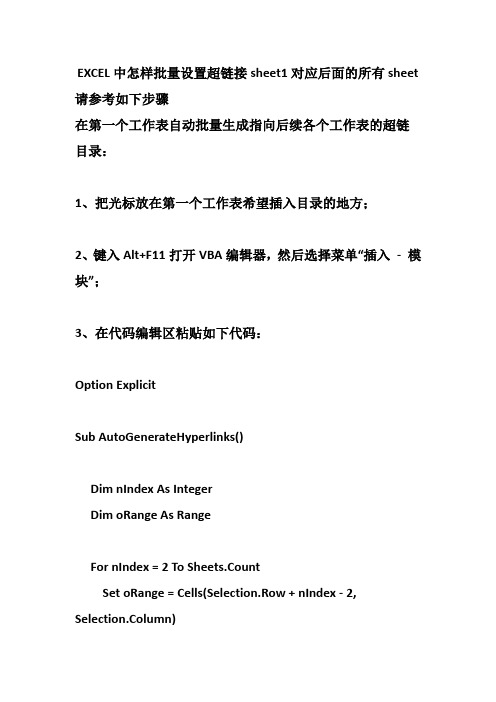
EXCEL中怎样批量设置超链接sheet1对应后面的所有sheet 请参考如下步骤在第一个工作表自动批量生成指向后续各个工作表的超链目录:1、把光标放在第一个工作表希望插入目录的地方;2、键入Alt+F11打开VBA编辑器,然后选择菜单“插入- 模块”;3、在代码编辑区粘贴如下代码:Option ExplicitSub AutoGenerateHyperlinks()Dim nIndex As IntegerDim oRange As RangeFor nIndex = 2 To Sheets.CountSet oRange = Cells(Selection.Row + nIndex - 2, Selection.Column)oRange.Hyperlinks.Add Anchor:=oRange, Address:="", SubAddress:=Sheets(nIndex).Name & "!A1", TextToDisplay:=Sheets(nIndex).NameNextEnd Sub4、键入F5运行,再键入Alt+F11切换回第一个工作表,检查目录超链是否自动建立成功。
注意:工作表的名称不能包括空格,否则生成的超链接将失去链接的效果。
以下函数去掉空格,也可以重命名sheet:Sub RenameSheet()Dim nIndex As IntegerApplication.ScreenUpdating = FalseFor nIndex = 2 To Sheets.CountSheets(nIndex).Name = Replace(Sheets(nIndex).Name, " ", "")'Sheets(nIndex).Name = "报表" &nIndex rem 重命名sheetNext nIndexApplication.ScreenUpdating = TrueEnd Sub。

VBA为EXCEL批量加入超链接Sub 链接(path As String)On Error Resume NextDim myPath As StringDim myFileName As StringDim myWorksheetName As StringDim sName As StringDim addr As StringmyWorksheetName = /doc/a5609408.html, '选择活动工作表myPath = path & "\" '目标文件夹myFileName = Dir(myPath, 0)Dim file() As StringDim n, k, xx = 2n = 1: k = 1ReDim file(1 T o n)'file(1) = myPathDo Until n > k '遍历文件夹和子文件夹myFileName = Dir(file(n), vbDirectory)Do Until myFileName = ""If InStr(myFileName, ".") = 0 Thenk = k + 1ReDim Preserve file(1 To k)file(k) = file(n) & myFileName & "\"End IfmyFileName = DirLoopn = n + 1LoopFor n = 1 To k '添加链接myFileName = Dir(file(n) & "*.*")Do Until myFileName = ""addr = file(n) & myFileNamesName = Left(myFileName, Application.Find(".", myFileName) - 1)Range("a" & x).Hyperlinks.Add Anchor:=Range("a" & x), Address:=addr, TextToDisplay:=sName'Range("B" & x).Value = myWorksheetNameRange("D" & x).Value = Format(CreateObject("scripting.filesystemobject").getfile(addr). DateCreated, "yyyy-mm-dd hh:nn") '文件创建时间x = x + 1myFileName = DirLoopNext'按时间排序降序Columns("D:D").SelectActiveWorkbook.Worksheets(myWorksheetName).Sort.Sort Fields.ClearActiveWorkbook.Worksheets(myWorksheetName).Sort.Sort Fields.Add Key:=Range("D1"), SortOn _:=xlSortOnValues, Order:=xlDescending,DataOption:=xlSortNormalWith ActiveWorkbook.Worksheets(myWorksheetName).Sort .SetRange Range("A2:D" & x).Header = xlNo.MatchCase = False.Orientation = xlTopToBottom.SortMethod = xlPinYin.ApplyEnd WithEnd Sub。
怎样批量激活excel中的超链接怎样批量激活excel中的超链接本人在一个excel工作薄中建立了几百个超链接,但在昨天打开excel时发现其中的超链接打不开了,一一编辑太麻烦了,下面的方法让我轻松搞定。
1、打开excel工作薄(您要激活超链接的xls文档)。
2、建立一个名叫“批量激活超链接”的宏:先按住Alt键不松开,再依次按F11、I、M键,在“模块X代码”(X是指第几个模块,可以关闭已有的模块,在空白模块)中的<通用>下<编辑区>粘贴如下代码:Sub批量激活超链接()For Each C In [C8:C300]ActiveSheet.Hyperlinks.Add C, C.ValueNextEnd Sub代码中红色的C8:C300,是指要批量激活超链接的单元格;蓝色的批量激活超链接是宏名。
红色的地方可根据您excel工作薄中的实际而定,蓝色的地方也可重命名。
3、执行“批量激活超链接”的宏:回到打开的excel工作薄中,先按住Alt键不松开,再依次按下T、M、M,在宏名下选择“批量激活超链接”,点击“执行”即可。
值得注意的是:要把工作薄放在要超链接的目录中。
我是一只名符其实的菜鸟,就是用此法成功的<超简单,特有效>,故写下此文,以资共享。
另:怎样在excel中批量取消超链接1、选中要批量取消超链接的地方,再在选中处“复制”,到别处(有足够空白单元格的地方)“选择性粘贴”,选“数值”,“确定”(超链接是不是没有了,如果想要使工作薄回原样,进行如下操作)。
2、删除不要超链接且已粘贴好的地方。
3、复制刚才粘贴的部分(取消了超链接的单元格),粘贴回来即可。
如何从Word和Excel中批量提取、删除超链接如何从Word和Excel中批量提取、删除超链接一、提取超链接Word批量提取超链接的具体步骤:1、Word菜单栏——工具——宏——Visual Basic编辑器(或按Alt+F11调出Visual Basic编辑器)。
2、Visual Basic编辑器菜单栏——插入——模块,复制粘贴以下代码插入:Sub 提取Word超链接()For Each aHyperlink In ActiveDocument.HyperlinksWith Selection.InsertAfter /doc/8111872267.html,.Collapse Direction:=wdCollapseEnd.InsertParagraphAfterEnd WithNext aHyperlinkEnd Sub3、Visual Basic编辑器菜单栏——运行——运行子过程/用户窗体。
此时,Word文档中光标所在的位置则会将提取出超链接的地址,复制即可。
Excel批量提取超链接的具体步骤:1、excel菜单栏——工具——宏——Visual Basic编辑器(或按Alt+F11调出Visual Basic编辑器)。
2、Visual Basic编辑器菜单栏——插入——模块,复制粘贴以下代码插入:Sub 提取Excel超链接()Dim HL As HyperlinkFor Each HL In ActiveSheet.HyperlinksHL.Range.Offset(0, 1).Value = HL.AddressNextEnd Sub体。
此时,Excel表格内含有超链接的单元格右边的单元格则会出现超链接的地址,复制即可。
二、删除超链接Word批量删除超链接的具体步骤:1、Word菜单栏——工具——宏——Visual Basic编辑器(或按Alt+F11调出Visual Basic编辑器)。
批量处理可以减少很多重复劳动,提高工作效率。
建立多文件批量超链接步骤:
1. 按快捷键Win+R,打开运行窗口,输入cmd,打开命令行,分别输入以下内容:
(1)H: +回车(跳转至H盘)
(2)cd H:\音乐 +回车 (打开文件夹所在目录)
(3)“dir /b>rename.xls"(在“H:\音乐”里自动生成了一个名叫rename的表格,其将“H:\音乐”里所以文件的名字列在excel中)
2.将rename表格打开,按以下步骤操作
(1)在最上面插入空白行
(2)在表格A1中输入“H:\音乐”(指明文件夹地址)
(3)在表格B2中输入超链接公式“=HYPERLINK($A$1&”\”&A2,A2)”,依次拉下来就可以了(其中$A$1为绝对地址“H:\音乐”的起始位)
3.注意输入的所有字符都是英文字符。
祝你成功
xqli1125
2015.1.10。
excel做超链接高级用法Excel是一款强大的电子表格软件,除了基本的计算和数据处理功能,它还提供了许多高级功能,如超链接。
超链接可以使用户在电子表格之间快速跳转,同时还可以链接到其他文档、网页、电子邮件等资源。
在这篇文章中,我们将介绍一些Excel中超链接的高级用法。
1. 创建多个超链接:Excel允许创建多个超链接,以便用户可以在同一单元格中访问不同的资源。
要创建多个超链接,只需在单元格中输入多个链接,并使用Ctrl+Enter键将它们分隔开。
2. 创建动态超链接:有时候,我们需要在电子表格中创建动态超链接,以便它们可以根据其他单元格的值进行更新。
使用Excel的HYPERLINK函数可以实现这一点。
例如,可以使用以下公式将单元格A1中的值添加为超链接到单元格B1:=HYPERLINK(A1, B1)。
当A1的值发生更改时,超链接将自动更新。
3. 在工作表之间创建超链接:除了在单个工作表内创建超链接,还可以在不同工作表之间创建超链接。
只需选择要链接到的单元格,然后右键单击并选择“创建超链接”。
在“链接到”框中选择“工作簿”,然后选择目标工作表并指定要链接到的单元格。
4. 利用超链接打开其他文档和网页:Excel的超链接不仅可以链接到其他单元格和工作表,还可以链接到其他文档和网页。
只需在要链接的单元格中输入网址或文件路径,然后按下Enter键即可创建超链接。
5. 快速创建超链接:Excel还提供了一种快速创建超链接的方法。
只需选中要链接的单元格,然后在键盘上按下Ctrl+K组合键。
这将打开“超链接”对话框,在这里您可以选择链接的类型,并指定要链接到的目标。
总之,Excel的超链接功能非常强大,可以帮助用户在电子表格之间快速导航和访问其他资源。
通过掌握这些高级用法,您可以更好地利用Excel的超链接功能,提高工作效率。
怎样批量激活excel中的超链接
本人在一个excel工作薄中建立了几百个超链接,但在昨天打开excel时发现其中的超链接打不开了,一一编辑太麻烦了,下面的方法让我轻松搞定。
1、打开excel工作薄(您要激活超链接的xls文档)。
2、建立一个名叫“批量激活超链接”的宏:先按住Alt键不松开,再依次按F11、I、M键,在“模块X代码”(X是指第几个模块,可以关闭已有的模块,在空白模块)中的<通用>下<编辑区>粘贴如下代码:
Sub批量激活超链接()
For Each C In [C8:C300]
ActiveSheet.Hyperlinks.Add C, C.Value
Next
End Sub
代码中红色的C8:C300,是指要批量激活超链接的单元格;蓝色的批量激活超链接是宏名。
红色的地方可根据您excel工作薄中的实际而定,蓝色的地方也可重命名。
3、执行“批量激活超链接”的宏:回到打开的excel工作薄中,先按住Alt键不松开,再依次按下T、M、M,在宏名下选择“批量激活超链接”,点击“执行”即可。
值得注意的是:要把工作薄放在要超链接的目录中。
我是一只名符其实的菜鸟,就是用此法成功的<超简单,特有效>,故写下此文,以资共享。
另:怎样在excel中批量取消超链接
1、选中要批量取消超链接的地方,再在选中处“复制”,到别处(有足够空白单元格的地方)“选择性粘贴”,选“数值”,“确定”(超链接是不是没有了,如果想要使工作薄回原样,进行如下操作)。
2、删除不要超链接且已粘贴好的地方。
3、复制刚才粘贴的部分(取消了超链接的单元格),粘贴回来即可。